#Видео: Сравнение приложений для сканирования фотографий
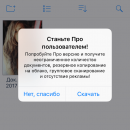
Каждому из нас не раз приходилось оцифровывать старые семейные фотографии или фотографии друзей. Можно ли нормально сканировать изображения при помощи камеры iPhone? Проверили, сравнили разные приложения, готовы рассказать.
Для себя я выбрал два приложения, которыми пользуюсь уже достаточно давно. Первым, Scanner Pro, удобно не только сканировать, но и пользоваться в качестве хранилища документов, так как оно “запирается” на отпечаток. Второе — Google Photoscan, которое максимально упростили для комфортного использования.
iScanner
Кроме этих двух сканеров было решено воспользоваться еще пятью. Первым из них оказался iScanner. Это как раз одно из тех приложений, которое настойчиво просит перейти на Pro-версию, притом не один раз в процессе сканирования фотографий. Преимущества платной версии в групповом сканировании, отсутствии рекламы, резервном копировании и неограниченном сканировании фотографий. Я смог сделать несколько снимков, и мне так и не сказали, что лимит исчерпан, но просьбы о подписке и другие подобные уведомления вылетали постоянно.
Сам процесс сканирования усложнен тем, что автоматическое определение границ изображения работает плохо. Приложение выхватывает часть изображения и сильно искажает его. Приходится переходить в ручной режим и самому их подгонять. Не проблема, когда сканируешь одну-две фотографии, но если речь идет о сканировании нескольких десятков фотографий, то приходится терять слишком много времени. После того как изображение отсканировано, возможно внести некоторые коррективы в него при помощи штатных средств.
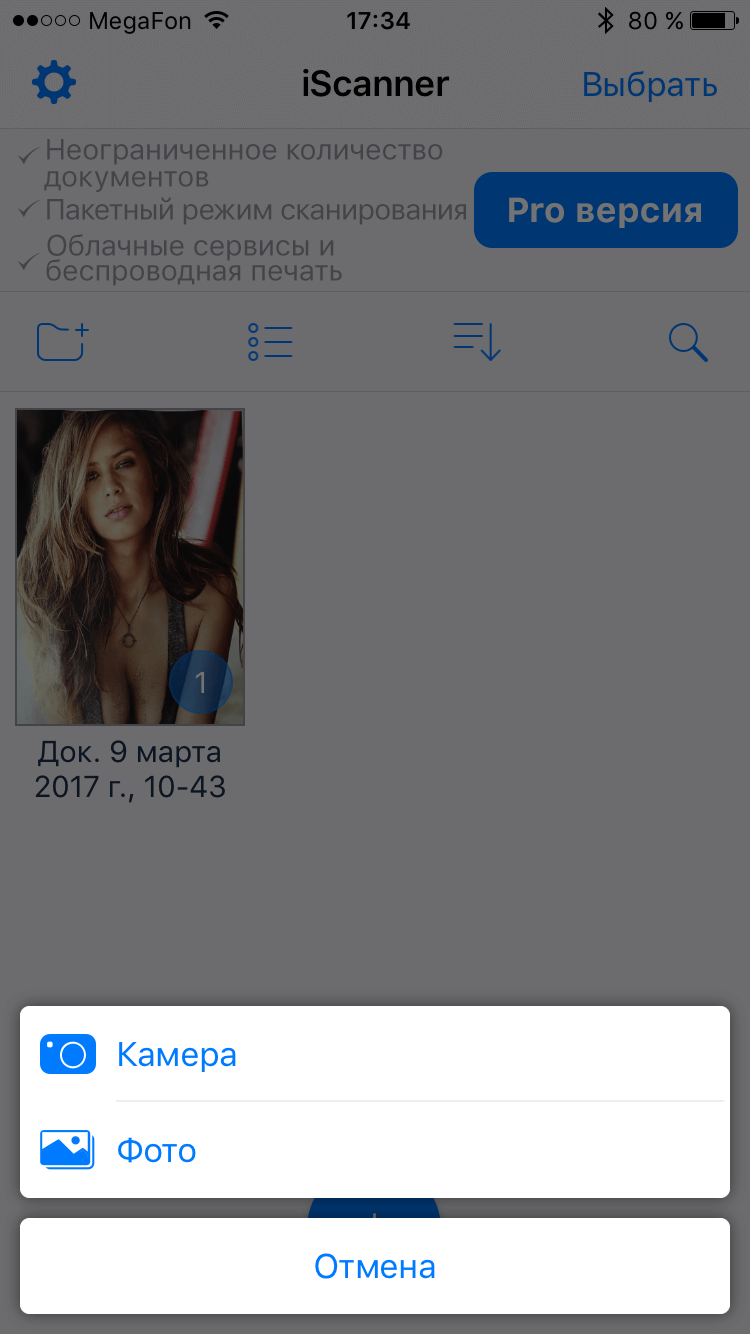
Качество получаемых изображений неплохое, но имеется тенденция к небольшому нарушению пропорций, особенно при съемке под углом. А в засвеченных областях появляется шум, который не бросается в глаза как засвеченное пятно, но вызывает вопросы о своем происхождении, так как он все равно заметен.
Приложение поддерживает 3D Touch, предлагая запустить камеру для сканирования или галерею для выбора изображений.
Название: iScanner
Издатель/разработчик: BPMobile
Цена: Бесплатно
Встроенные покупки: Да
Совместимость: Универсальное приложение
Ссылка: Установить
One Scanner
Приложение чуть более сложное, с более нагроможденной структурой меню. В процессе съемки возникают те же самые трудности. А именно — плохое определение границ снимка. Разница только в том, что на получившемся изображении их нельзя менять, что совсем неудобно. Поэтому приходится снимать без автоматического определения границ или подтягивать изображение из галереи и определять границы вручную.
Качество снимков неплохое, и, что радует, засвеченные области остаются засвеченными, а не преобразованными. Радует это в том смысле, что проще будет подобрать такой угол, где не будет бликов.
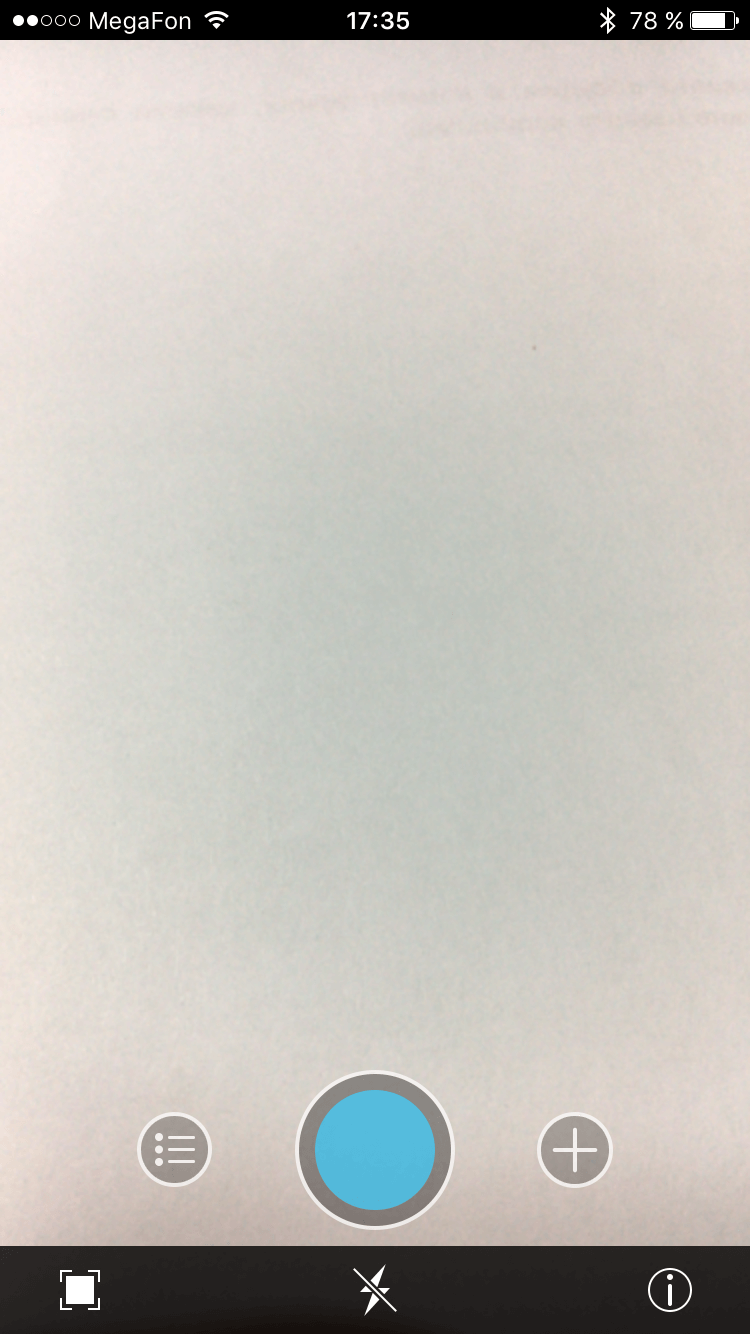
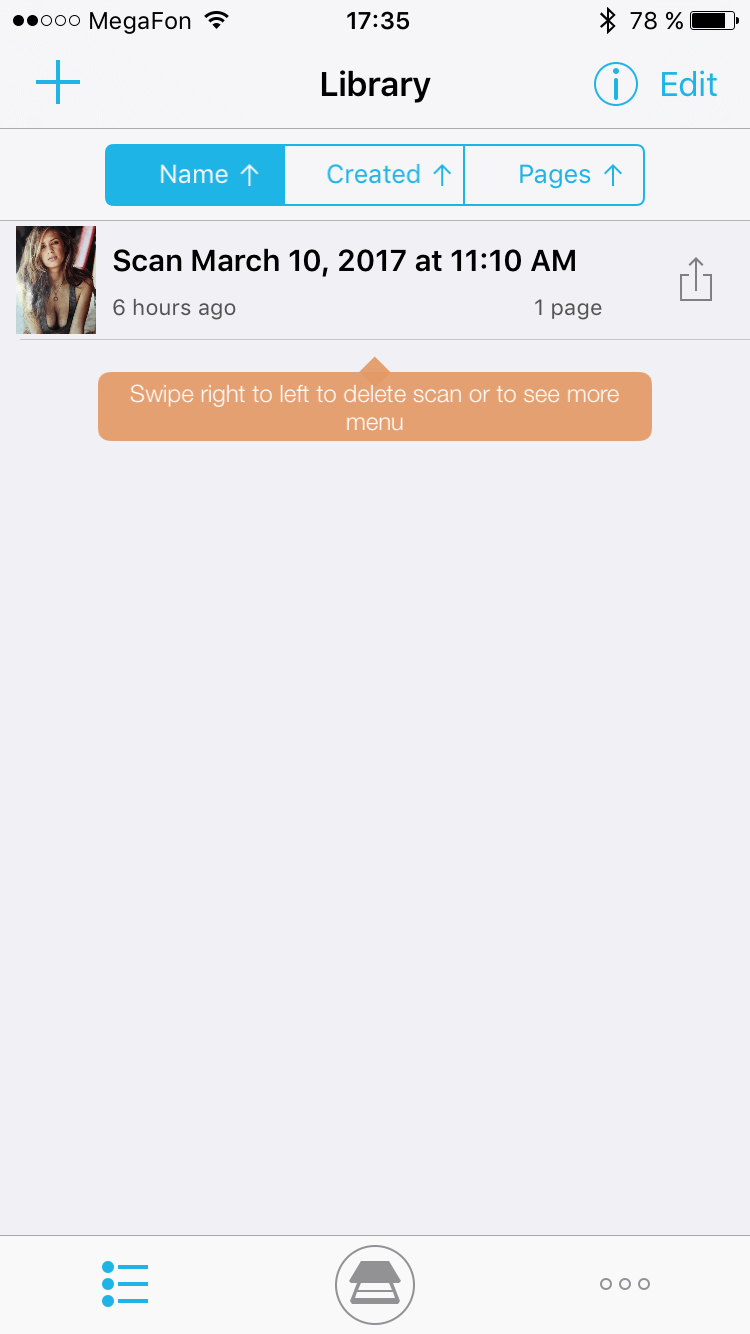
Бесплатным приложение является лишь условно. Если пользоваться им часто, то придется заплатить 379 рублей, так как пользоваться им с таким количеством рекламы просто невозможно. Тем более что возможности приложения урезаны в бесплатной версии. Например, нет возможности работать с Google Drive или Dropbox, а также установлен лимит на сканирование и расшаривание изображений.
Название: One Scanner
Издатель/разработчик: Alex Serebryakov
Цена: Бесплатно
Встроенные покупки: Да
Совместимость: Универсальное приложение
Ссылка: Установить
Snapscan
Интерфейс этого сканера похож на One Scanner, но решена проблема со сканированием в автоматическом режиме. Правда условно. Просто тут удобнее подгонять границы изображения в ручном режиме.
Приложение начинает настаивать на покупке платной версии, когда отсканируешь пять изображений. После достижения этого предела появляется сообщение о том, что лимит достигнут.
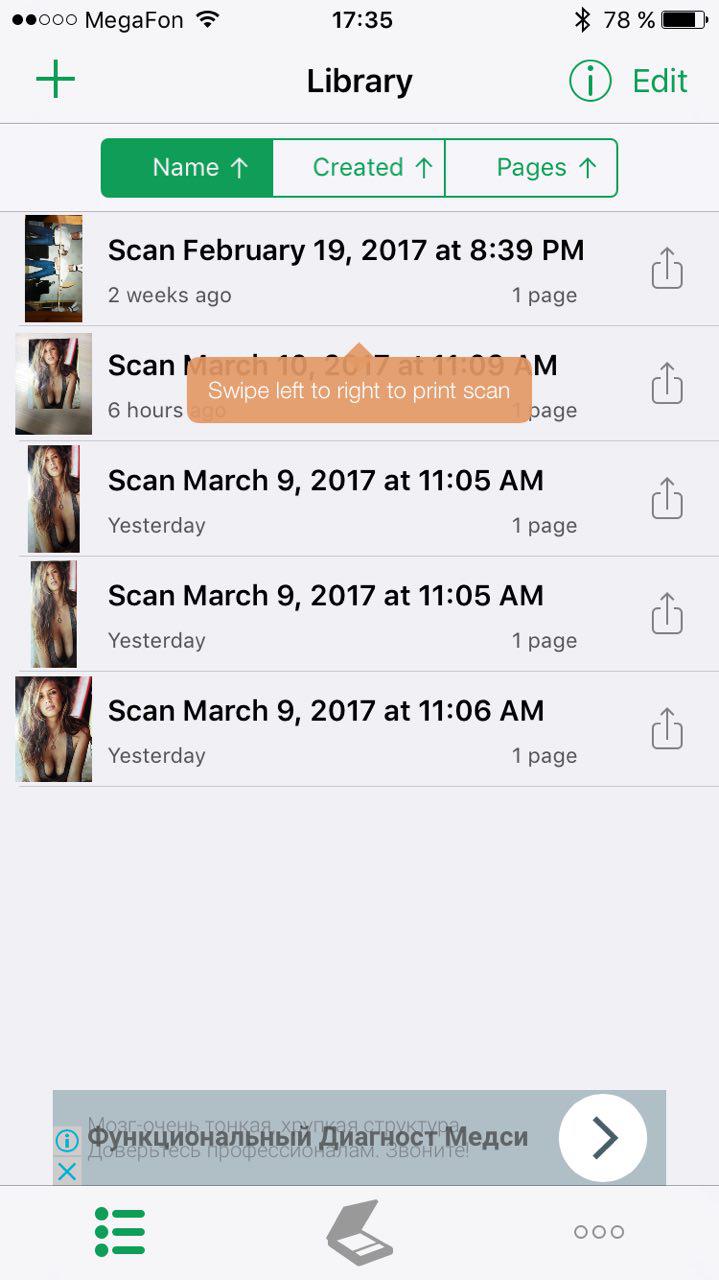
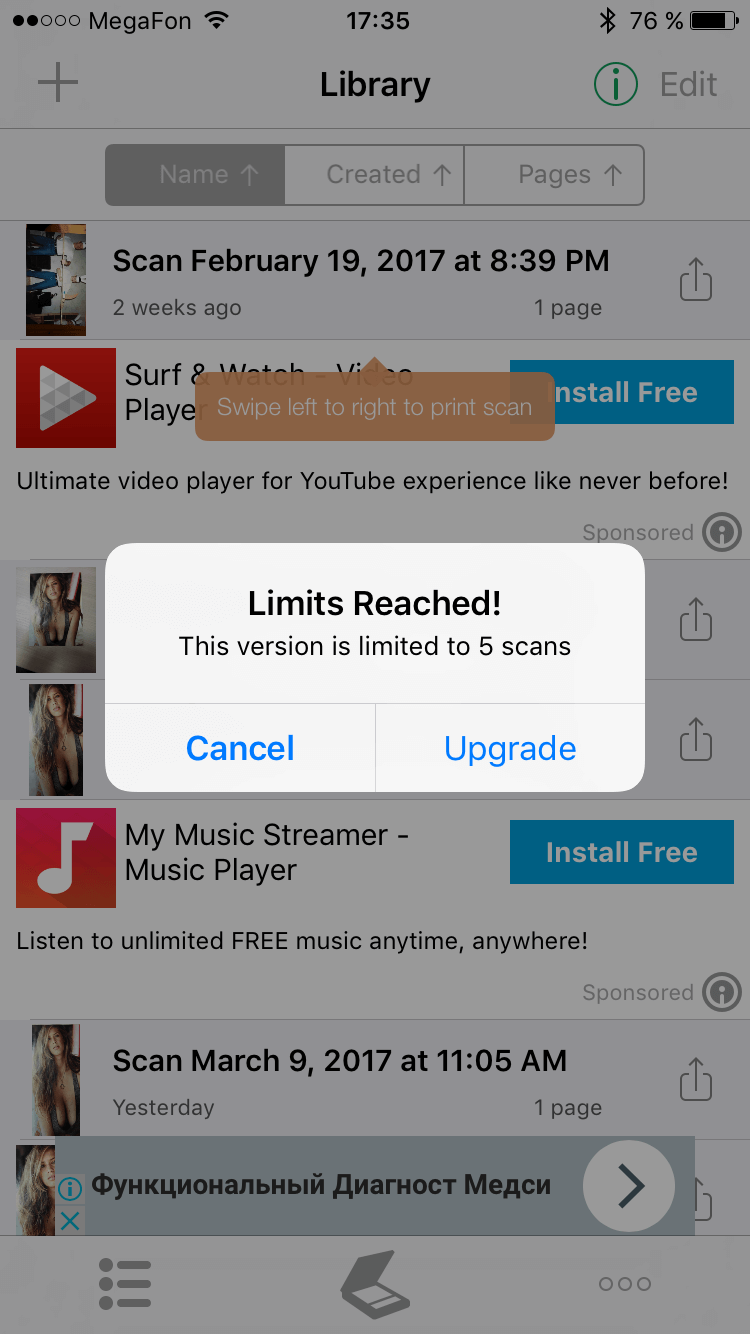
Качество снимков один в один как в One Scanner. Получается, что их связывает не только интерфейс. При этом разработчики у приложений разные.
Название: Snapscan
Издатель/разработчик: Peter Lapid
Цена: Бесплатно
Встроенные покупки: Да
Совместимость: Универсальное приложение
Ссылка: Установить
Scanner
Простое название — простое приложение. Проще только сканер от Google, но про него чуть позже. Конечно, определенные настройки есть, но их не так много и они не предлагаются сразу. Основной упор сделан на принцип “открыл-отсканировал-сохранил-закрыл”.
Размер кадра определяется еще хуже, чем в предыдущих примерах, но можно двигать границы, не заходя отдельно в настройки изображения.
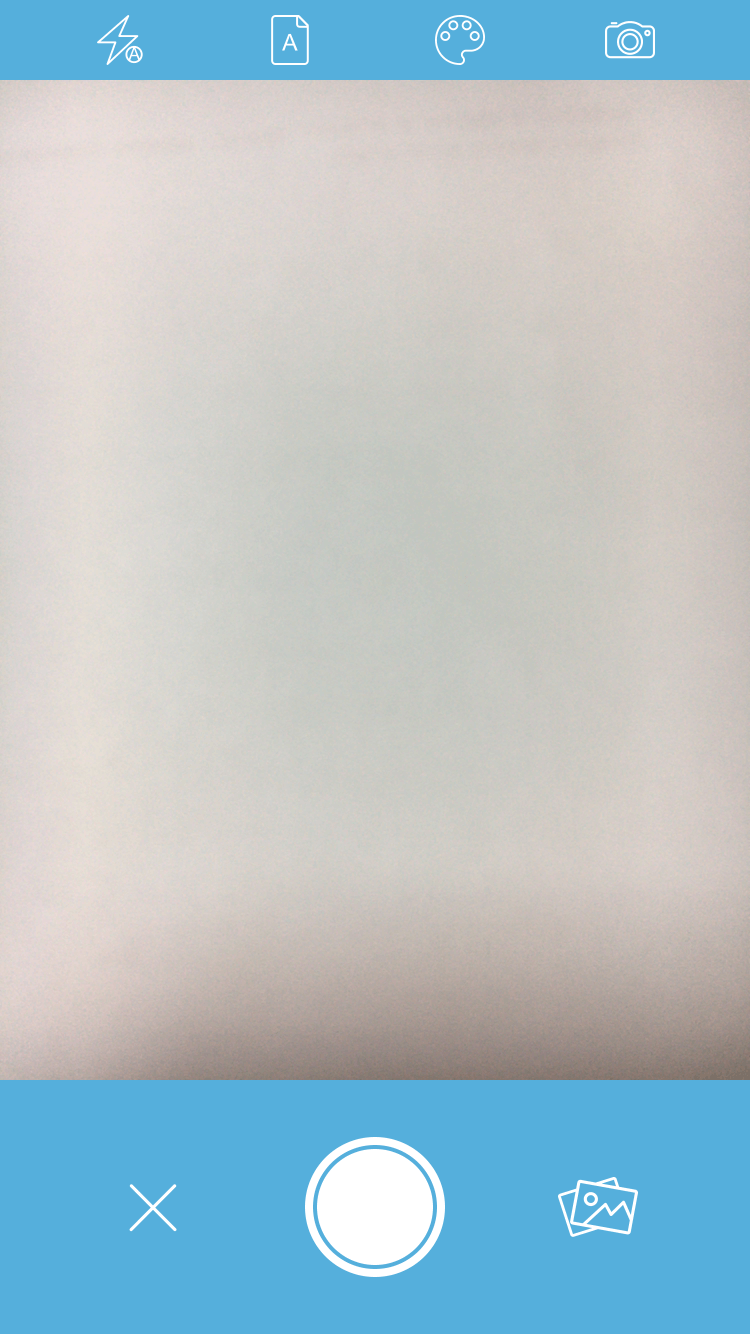
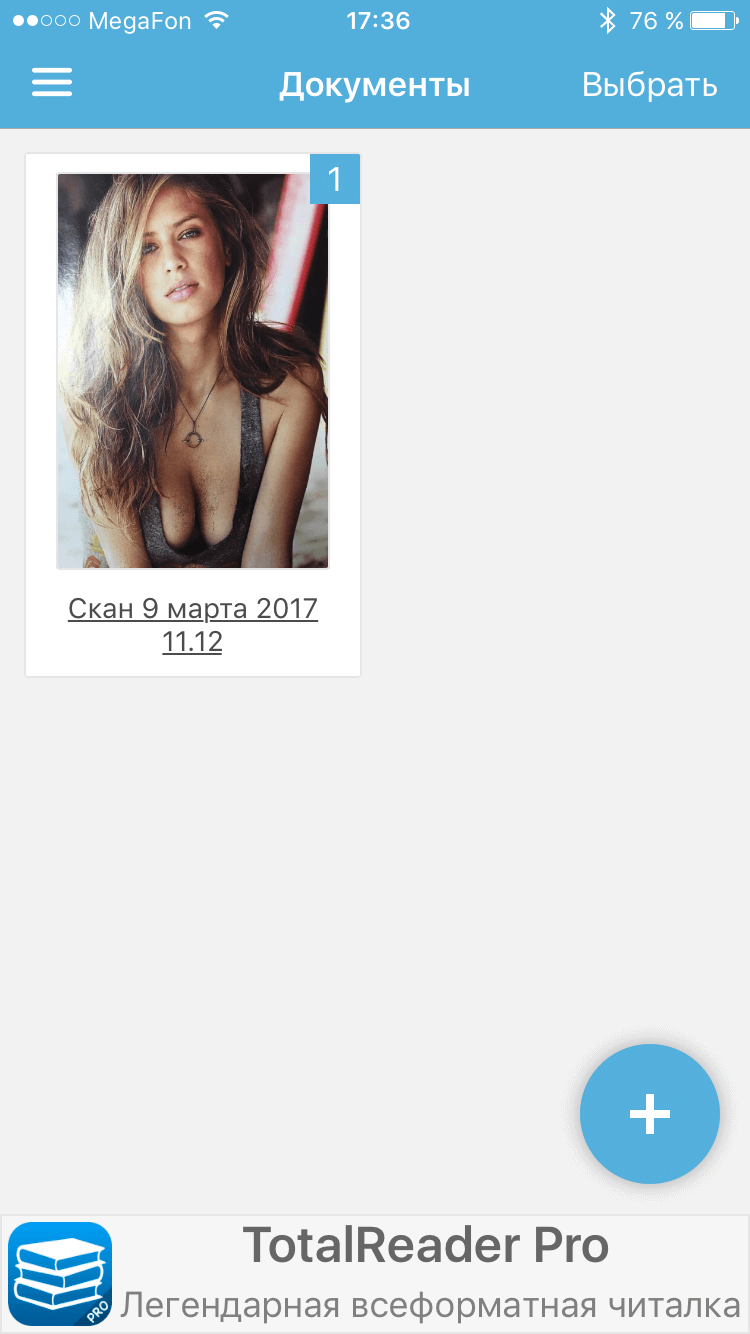
Что касается изображения, то качество неплохое, но искажения все же есть. Как и в случае с первым сканером, которым был iScanner, можно заметить изменение пропорций кадра, что не всегда приятно, но не так сильно выражено, как у iScanner.
3D Touch приложением поддерживается, а в качестве выбора на иконке предложено сканировать, импортировать и код-сканер.
Название: Scanner
Издатель/разработчик: LTD DevelSoftware
Цена: Бесплатно
Встроенные покупки: Да
Совместимость: Универсальное приложение
Ссылка: Установить
Scanbot
Это приложение оказалось самым умным в части определения границ фотографии. Определило оно их практически безошибочно, за что ему уже можно отдать должное. Стоит отметить, что при этом оно является и самым дорогим. Но даже в бесплатной версии не навязывается такое количество рекламы, как в One Scanner и Snapscan. Зато в ней доступно только сканирование, но при этом безлимитное. За 459 рублей откроется часть функций, среди которых редактирование документов, а за 599 рублей будут открыты все функции. Есть еще вариант с ценой 749 рублей, при котором будет доступна вторая полная версия Scanbot в подарок.
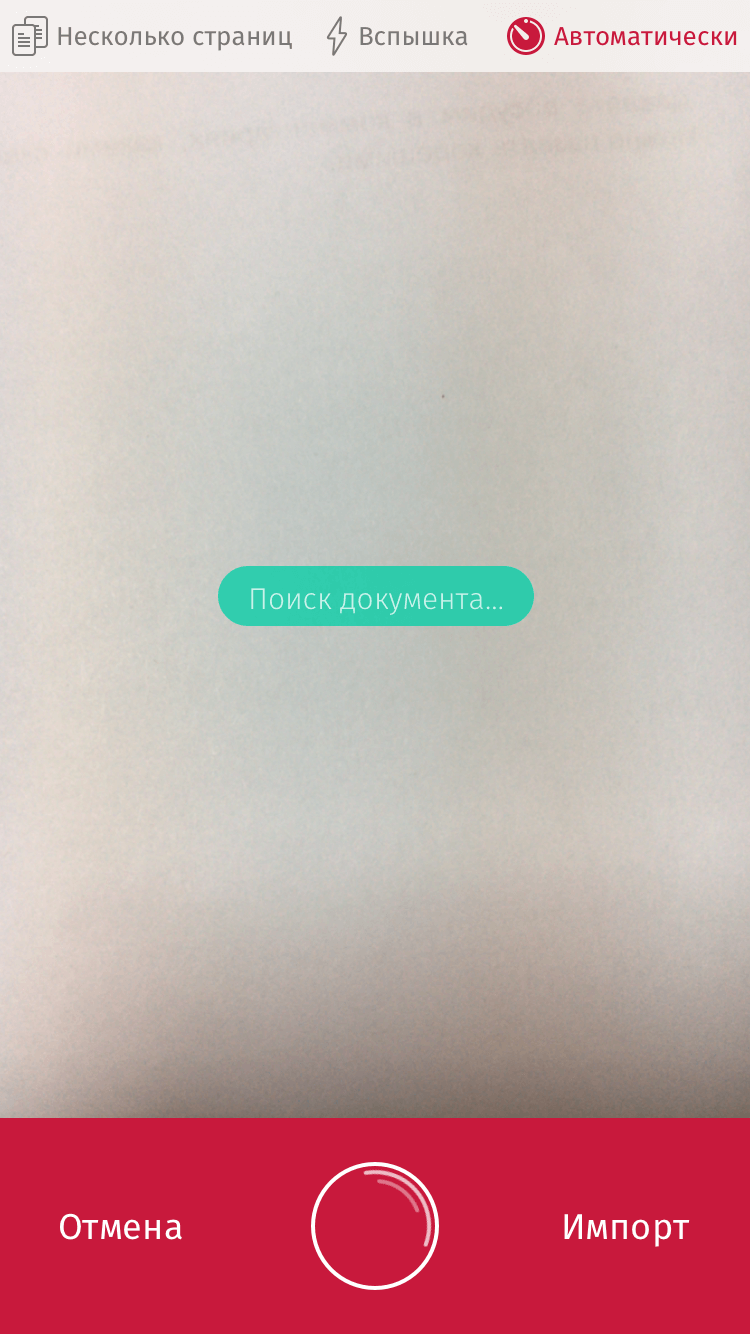
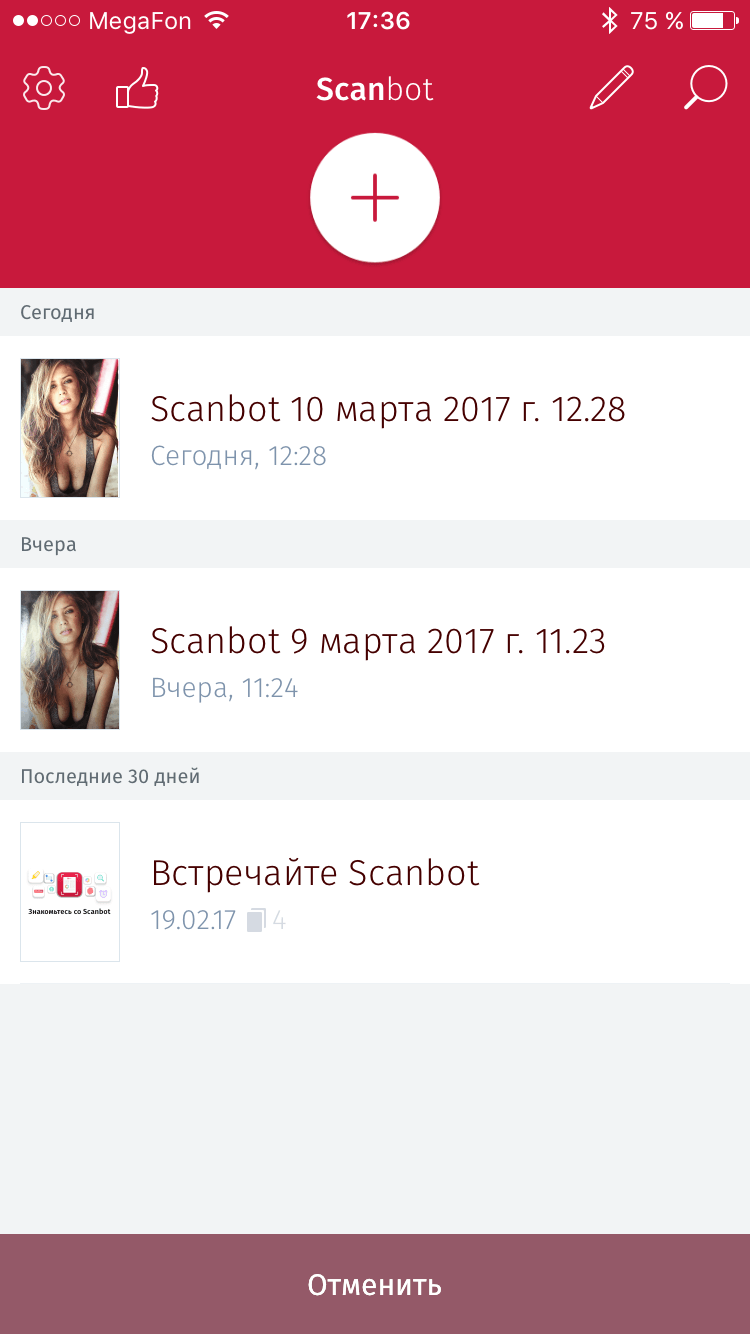
Качество сканирования на достойном уровне, но количество шумов чуть выше, чем в других сканерах, хоть и незначительно.
В целом приложение очень достойное, но более дорогое в случае с платной версией. Зато бесплатная не накладывает ограничений на главную функцию — сканирование. 3D Touch поддерживается.
Название: Scanbot
Издатель/разработчик: doo GmbH
Цена: Бесплатно
Встроенные покупки: Да
Совместимость: Универсальное приложение
Ссылка: Установить
Google Photoscan
Наверное, это единственный сканер, который создан в первую очередь для сканирования именно изображений.
Для сканирования не требуется определение размера, как в предыдущих приложения. Сканирование идет немного иначе, по пяти точкам, между которыми надо перемещать телефон. Зато фото получается сразу и почти всегда с правильными пропорциями и краями. Сканировать следующее фото можно, когда идет сохранение предыдущего, но стоит отметить, что в таком режиме, если сканировать много фотографий, то после десятой-двенадцатой телефон просто раскаляется.
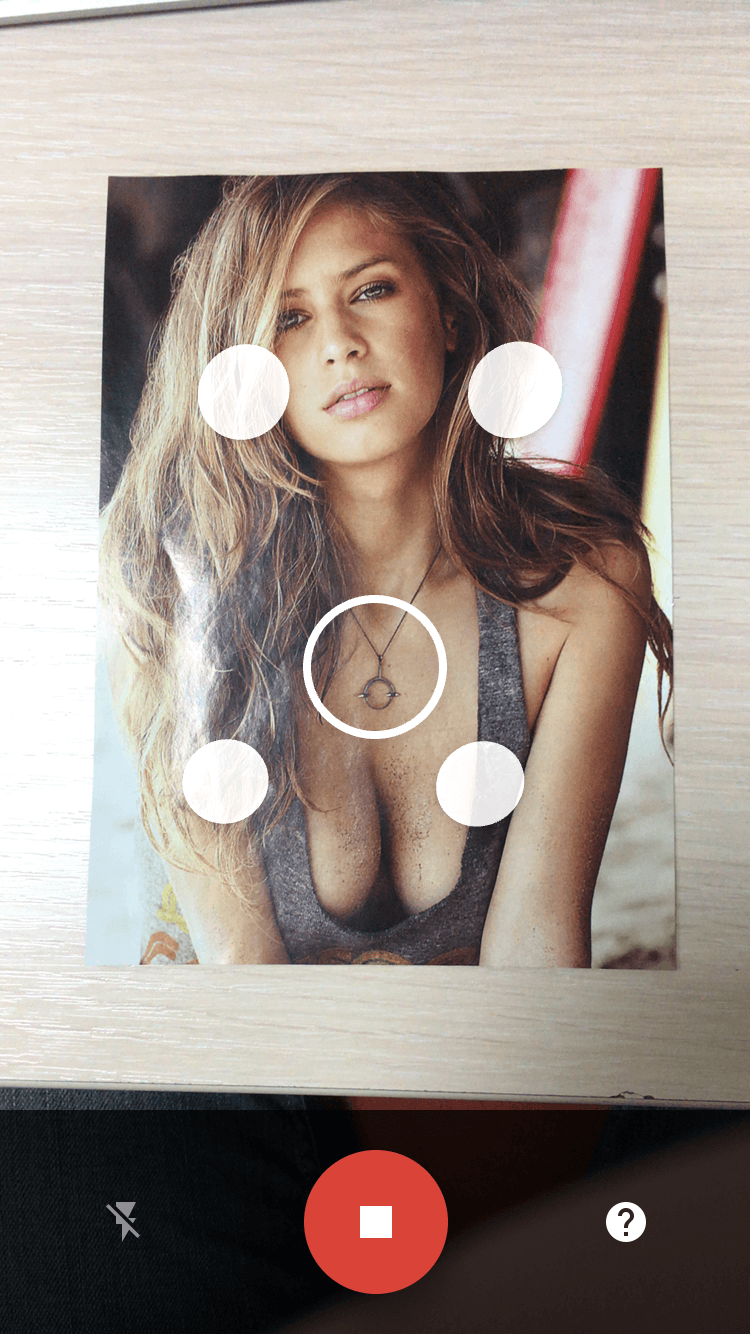
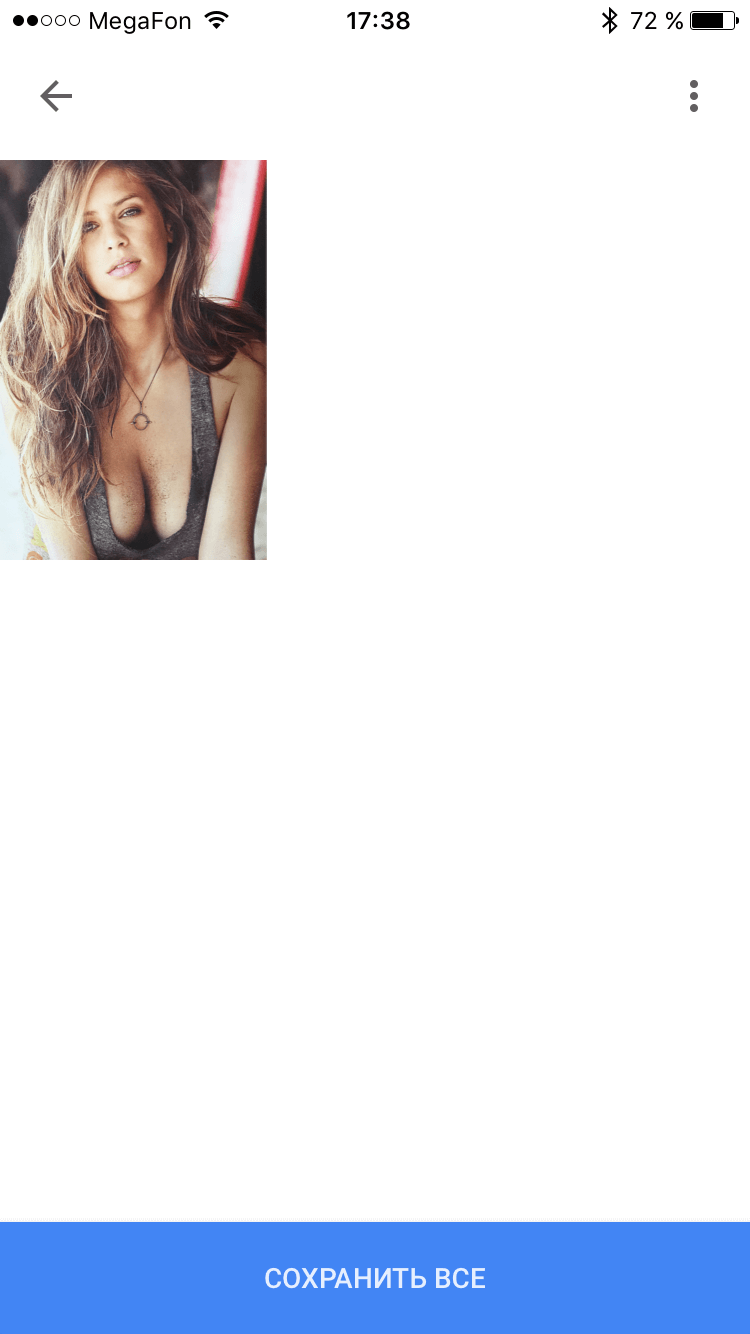
Название: Google Photoscan
Издатель/разработчик: Google, Inc.
Цена: Бесплатно
Встроенные покупки: Нет
Совместимость: Универсальное приложение
Ссылка: Установить
Scanner Pro
Сразу стоит сказать, что это приложение не бесплатное и стоит 299 рублей, но часто бывает на распродажах. Помимо сканирования, оно способно также стать хранилищем фотографий и документов, которое запирается на отпечаток пальца и имеет большое количество настроек.
Сканирование изображений в нем напоминает процесс, описанный для первых пяти приложений. Качество определения габаритов фотографий в нем лучше, чем в первых четырех примерах, но хуже, чем в Scanbot. Кстати, именно эти два приложения, помимо прочего, совместимы с iMessage.
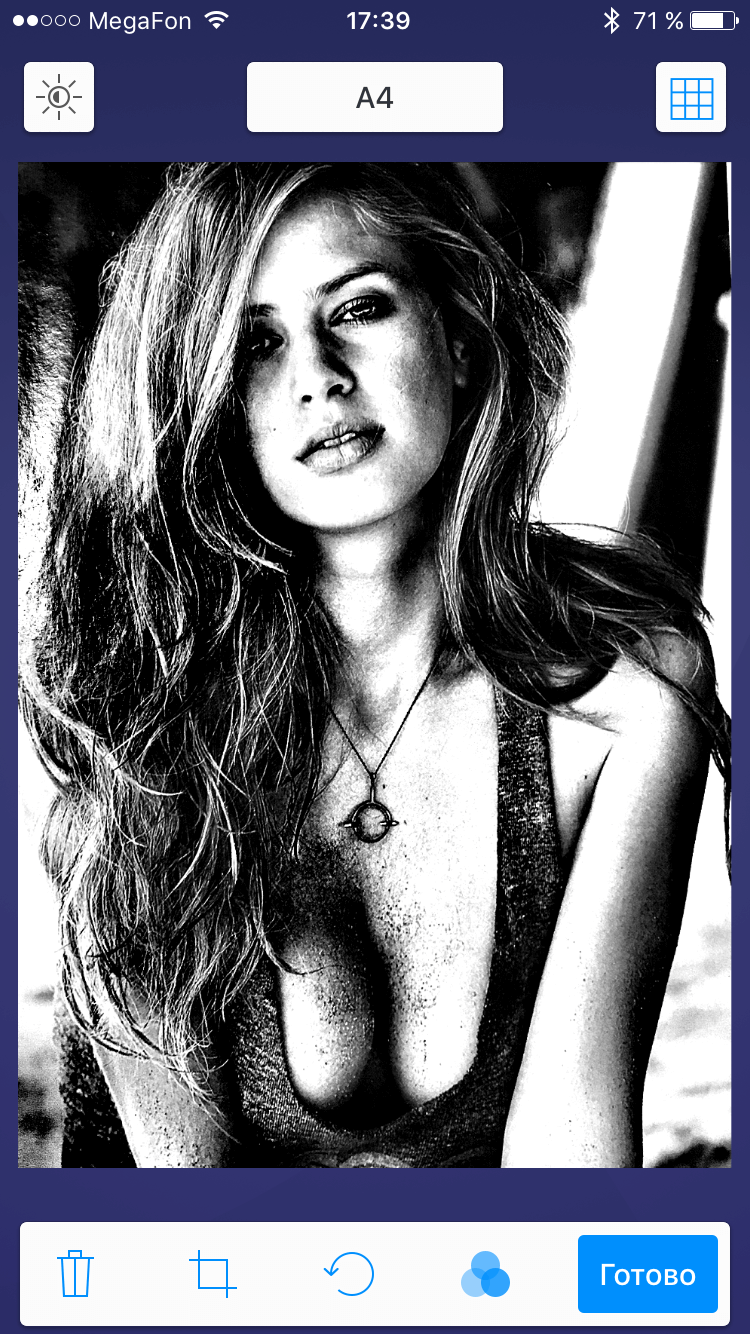
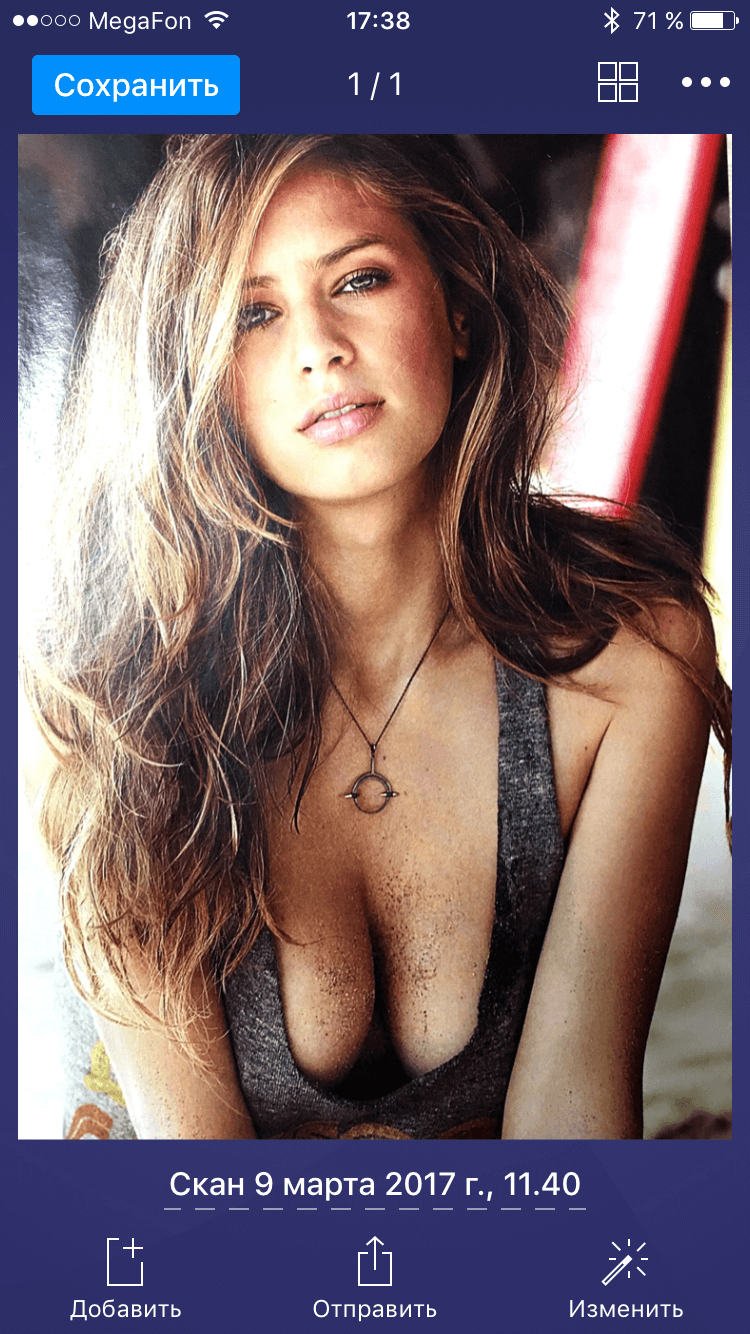
Из за того, что сканировать в Scaner Pro несколько сложнее, чем в остальных, и для этого требуется больше шагов, его лучше использовать для сканирования документов и изображений, которые нужны с собой всегда или которые нужно спрятать от посторонних. В остальном для изображений его лучше не использовать.
Название: Scanner Pro
Издатель/разработчик: Readdle Inc.
Цена: 299 руб.
Встроенные покупки: Да
Совместимость: Универсальное приложение
Ссылка: Установить
Существует и множество других вариантов сканеров, но в этой статье мы рассмотрели основные сканеры, упор в которых сделан на изображения, а не на текст. Более подробно про сканеры для iPhone можно посмотреть в ролике, размещенном в начале статьи.
- Путь к финансовому успеху через ставки на спорт
- Anavar (Oxandrolone): A Comprehensive Look at Its Benefits and Applications
- Пожарный извещатель
- SkyHome – гармония комфорта и гостеприимства в мини-отелях Киева
- Права покупателя и продавца квартиры - что важно знать
- Пуф для дома: практичность и стиль в одном изделии
- Гипсовая лепнина: Искусство Украшения и Стиля в Пространстве
- Что следует учесть при ремонте или обновлении крыши
- Пилястры из гипса: Великолепное искусство в архитектурном дизайне
- VW Golf 8 Variant (2020): room for passengers and cargo
- Как строить на долгие годы
- Отчеты по Википедии


 -
-